Csalódott a A YouTube megszakította a videólejátszást miatt asztali számítógépén és mobileszközein? Számos oka lehet annak, hogy a YouTube folyamatosan szünetel, és a legvalószínűbb, hogy az internetkapcsolatod nem működik.
A többi ok, amiért a videóid nem játszódnak le megszakítás nélkül, a telefon rendszerének hibája, a fejhallgató folyamatosan jelzi az eszközödnek, hogy állítsa le a lejátszást, a böngészőbővítmények hibásan működnek, és így tovább.
1.Ellenőrizze internetkapcsolatát
Amikor a videóid folyamatosan szünetelnek, az első dolog, amit ellenőrizni kell, az internetkapcsolatod. Előfordulhat, hogy a kapcsolatod nem aktív vagy nem elég gyors a videók lejátszásához.
Ellenőrizheti, hogy működik-e az internet, ha elindít egy webböngészőt eszközén, és megnyit egy webhelyet, mint például a Jehu. Ha a webhely betöltődik, a kapcsolat működik. Ha a webhely nem töltődik be, próbálkozzon saját maga hárítsa el a problémát, vagy forduljon internetszolgáltatójához.
Ha a kapcsolat működik, de a videóid továbbra is szünetelnek, keress fel egy olyan webhelyet, mint a Gyors, és ellenőrizd az internet sebességét. Előfordulhat, hogy a jelenlegi sebességed nem megfelelő a videóid lejátszásához. Ennek gyors megoldása, ha a videókat alacsonyabb felbontásban játssza le; kompromisszumot fogsz kötni a minőségben, de a videóid valószínűleg nem fognak szünetelni.
2.Módosítsa webböngészőjét
Ha YouTube-nézés webböngészővel az asztalon, akkor előfordulhat, hogy a böngészője vagy a telepített böngészőbővítmények hibásan működnek. Emiatt előfordulhat, hogy a YouTube nem játssza le megszakítás nélkül a videókat.
Az ellenőrzés egyik módja az, ha váltasz egy másik böngésző a számítógépén -re, és megnézed, hogy a videóid lejátszhatók-e szünet nélkül. Ha igen, kapcsolja ki korábbi böngészője bővítményeit, és nézze meg, hogy ez megoldja-e a problémát.
A Google Chrome-bankikapcsolhatja a bővítményeket a jobb felső sarokban található három pont kiválasztásával, majd a További eszközök>Bővítményeklehetőség kiválasztásával. >, és kapcsolja ki az egyes bővítmények kapcsolóját.
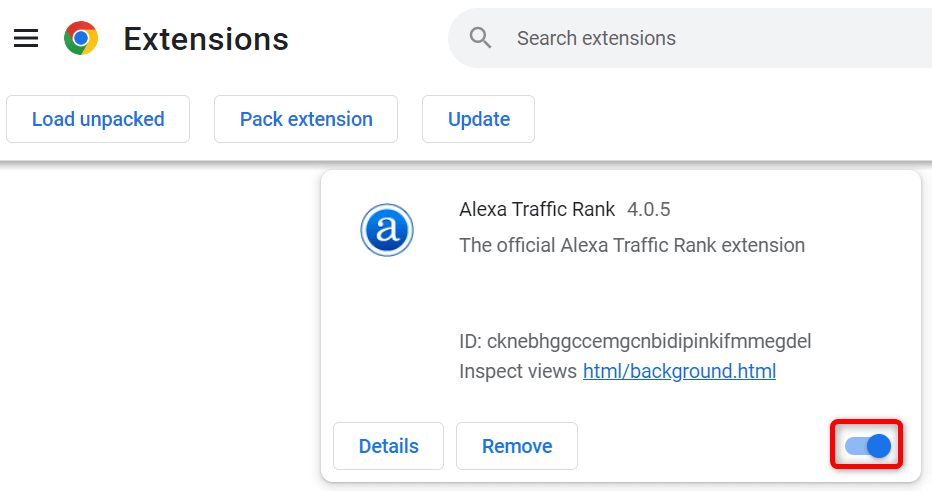
A Mozilla Firefoxböngészőben letilthatja bővítményeit a jobb felső sarokban lévő három vízszintes vonal kiválasztásával, a Bővítmények és témáklehetőség kiválasztásával, és kikapcsolásával az összes bővítmény kapcsolója.
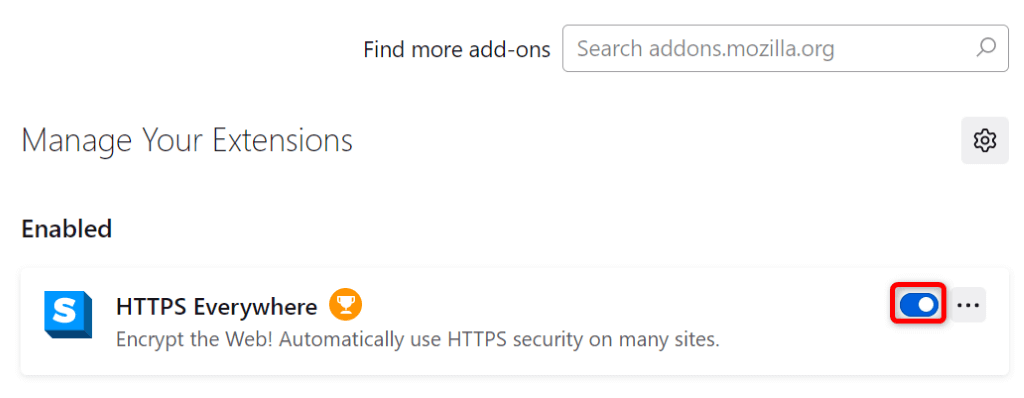
A Microsoft Edgeprogramban kapcsolja ki a bővítményeket a jobb felső sarokban található hárompontos menü kiválasztásával, majd a Bővítmények>Bővítmények kezeléseelemével. , és letiltja az összes kiterjesztés kapcsolót..
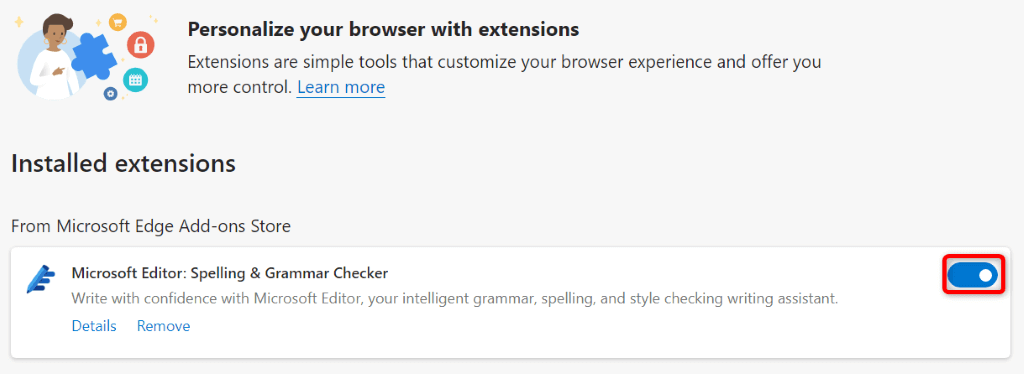
Ha a probléma a böngészőbővítmények letiltása után sem oldódik meg, állítsa a állítsa vissza a webböngészőt gyári beállításokat, és nézze meg, hogy ez megoldja-e a problémát.
3.Indítsa újra telefonját
Az iPhone, iPad vagy Android-eszköz kisebb hibái miatt a YouTube szüneteltetheti a videó lejátszását. Ezek általában kisebb hibák, és a készülék újraindítása -ig megoldhatja őket.
Győződjön meg arról, hogy elmentette a nem mentett munkáját, mielőtt kapcsolja ki, majd be a készüléket.
Indítsa újra az iPhone-t
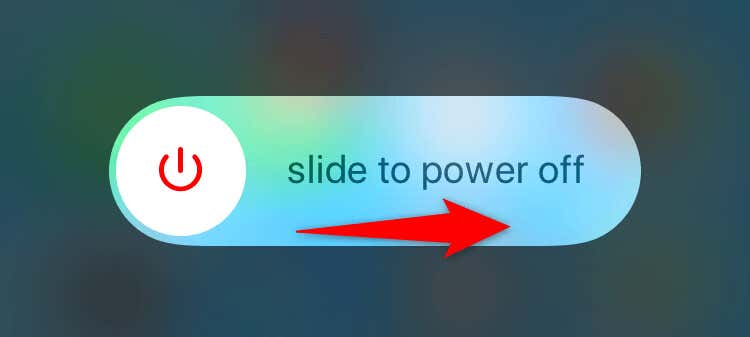
Indítsa újra az iPadet
Indítson újra egy Android telefont
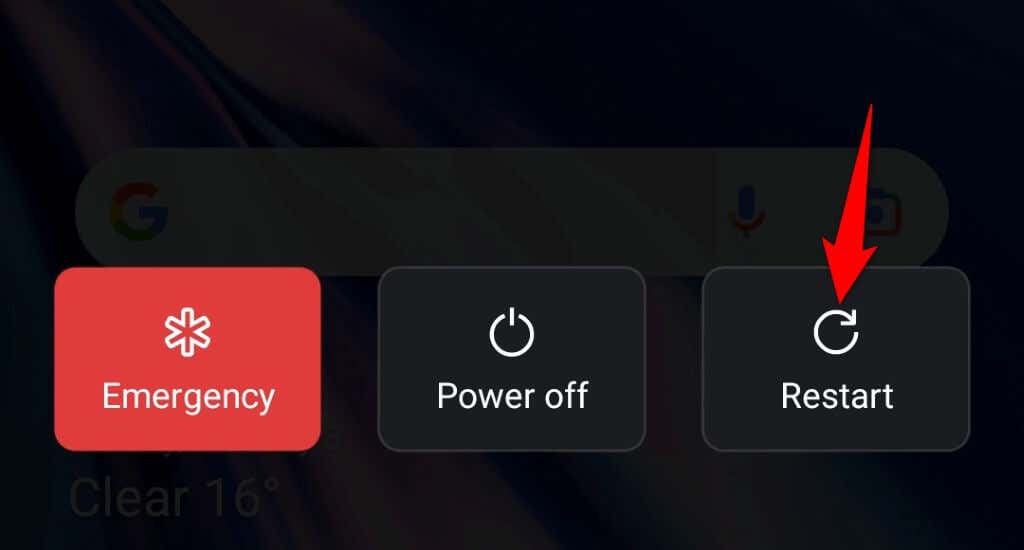
4.Javítsa ki a billentyűzet hibás billentyűit
A YouTube különféle billentyűparancsokat kínál, amelyek lehetővé teszik a videólejátszás vezérlését. Ezek egyike a videók szüneteltetésének parancsikonja. Lehetséges, hogy a billentyűparancsot vezérlő billentyűzet hibásan működő billentyűjét lenyomják, ami a lejátszás szüneteltetését eredményezi.
Ellenőrizze a billentyűzetet, és győződjön meg arról, hogy nincsenek rajta ragadt kulcsok. Ha vannak, próbálja meg kijavítani őket, nehogy lenyomják ezeket a billentyűket, és ne szüneteltesse a videóit.
5.Húzza ki a fejhallgatót vagy a fülhallgatót
A legtöbb fejhallgató és fülhallgató, köztük az Apple AirPods is, olyan funkciót kínál, amellyel azonnal leállítja az eszköz médialejátszását, amint leveszi a füléről. Ez lehet a helyzet az Ön készülékével..
Ezt fejhallgató vagy fülhallgató leválasztása segítségével ellenőrizheti eszközéről, majd lejátszhat egy YouTube-videót. Ha a videó lejátszása szünet nélkül történik a közepén, a audio eszközökkel van a probléma.
Az adott fejhallgatót vagy fülhallgatót úgy konfigurálhatja, hogy ne szüneteltesse a lejátszást, így megszakítás nélkül élvezheti a lejátszást a platformon.
6.Kapcsold ki a YouTube Take a Break funkcióját a telefonodon
A YouTube Take a Break funkciója a mobilalkalmazásban lehetővé teszi, hogy emlékeztetőket kapjon a videók nézésének abbahagyására, és tarts egy kis szünetet. Lehetséges, hogy Ön vagy valaki más engedélyezte ezt a funkciót iPhone-on, iPaden vagy Android-telefonon, ami miatt a videók lejátszása leáll a megadott szüneti idő letelte után.
A probléma megoldásához kikapcsolhatja a funkciót.
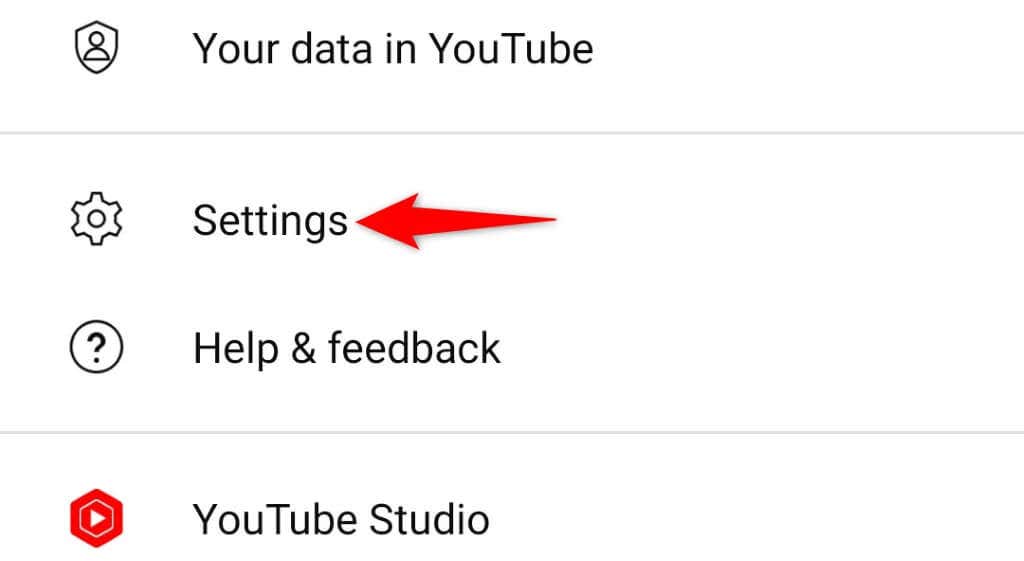
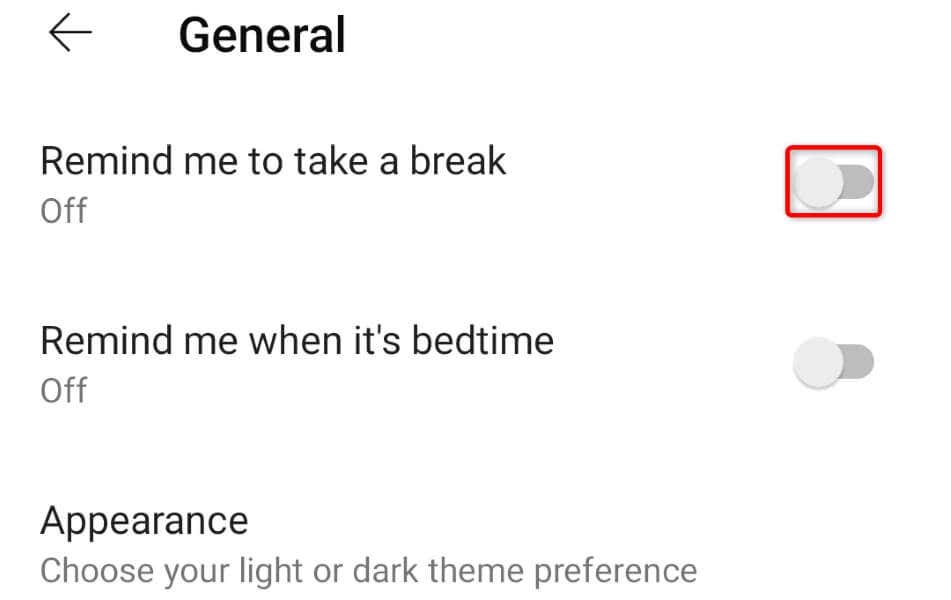
7.Töröld a YouTube alkalmazás gyorsítótárát
Sok más alkalmazáshoz hasonlóan a YouTube mobilalkalmazás is ideiglenes fájlokat, úgynevezett gyorsítótárat tárol eszközén, hogy javítsa az általános élményt. Néha ezek a gyorsítótár-fájlok megsérülnek vagy hibásan működnek, ami tönkreteszi az alkalmazás élményét.
Az a jó, hogy törölje ezeket a gyorsítótár-fájlokat megteheti, és nagyon egyszerűen megoldhatja a problémát. Ezzel nem veszíted el YouTube-fiókadataidat vagy bejelentkezési munkameneteidet.
iPhone és iPad készüléken
Az iOS és az iPadOS nem teszi lehetővé az alkalmazások gyorsítótárának törlését. El kell távolítania, majd újra kell telepítenie egy alkalmazást a gyorsítótár törléséhez, amihez újra be kell jelentkeznie fiókjába az alkalmazásban.
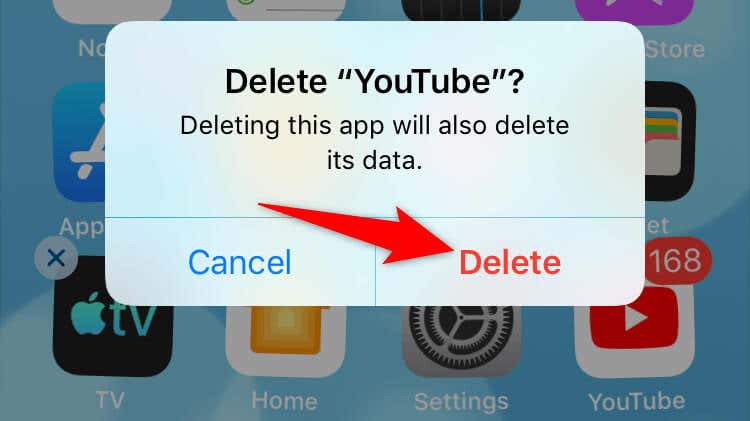
Androidon
Az Android lehetővé teszi az alkalmazások gyorsítótárának ürítését anélkül, hogy törölnie kellene és újratelepítenie kellene az alkalmazást..
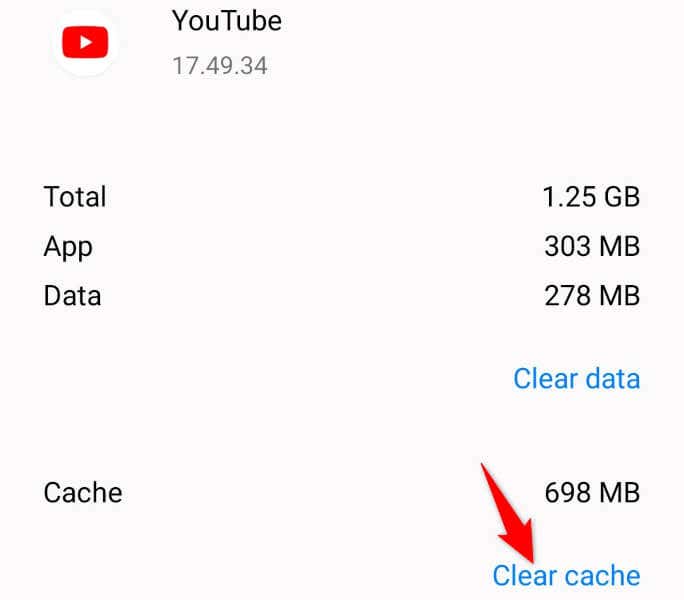
8.Frissítse a YouTube-ot telefonon
Előfordulhat, hogy a YouTube alkalmazás verziója elavult, ami problémákat okoz a videó lejátszásával. A régi alkalmazásverziók gyakran sok hibát tartalmaznak, amelyeket az újabb verziókban kijavítanak.
A frissítse az alkalmazást Android-eszközén, iPhone vagy iPad eszközzel megoldhatja a verzióval kapcsolatos összes problémát.
iPhone és iPad készüléken
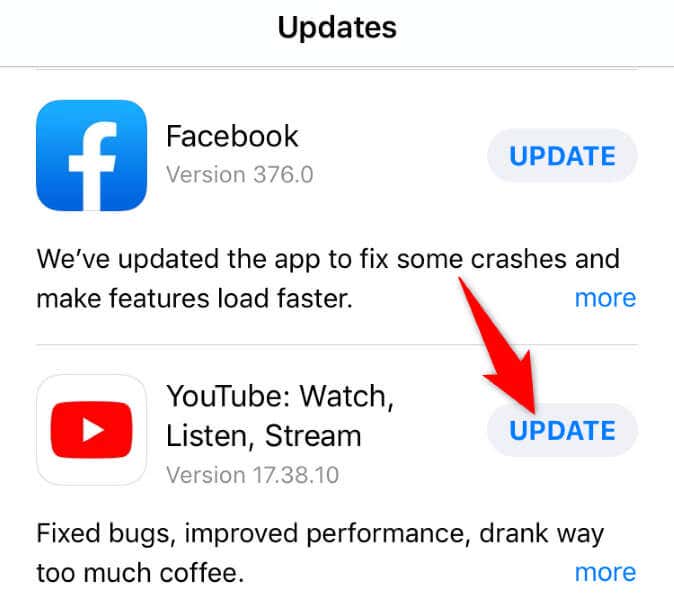
Androidon
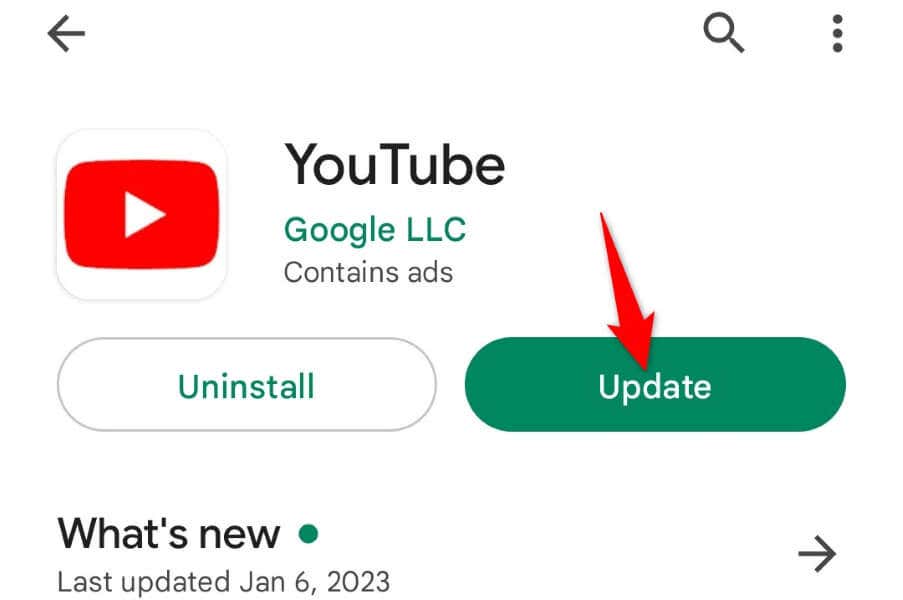
9.Szabadítsa fel telefonja tárhelyét
Sok alkalmazás működéséhez bizonyos mennyiségű szabad tárhely szükséges az eszközön. Ezek az alkalmazások ezt a szabad helyet használják ideiglenes fájljaik tárolására, ami lehetővé teszi az alkalmazás számára, hogy minden funkcióját biztosítsa.
Lehet, hogy telefonjában kifogy a memória, ami miatt a YouTube nem tölt be semmilyen tartalmat offline módban. Ebben az esetben ellenőrizze eszköze tárhelyhasználatát és a nézd meg mit törölhetsz -et, hogy helyet adjon a YouTube helyi fájljainak.
iPhone és iPad készüléken
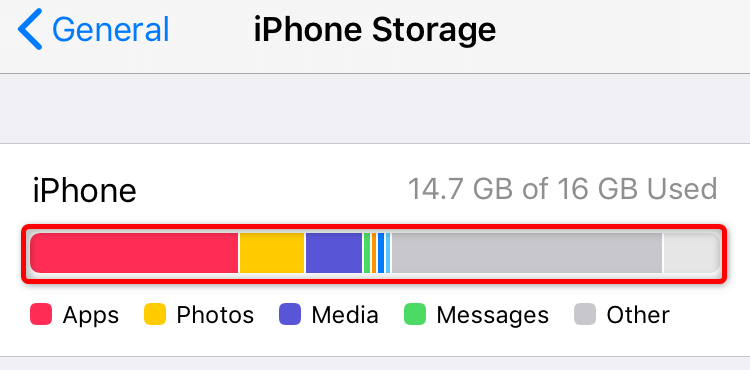
Androidon
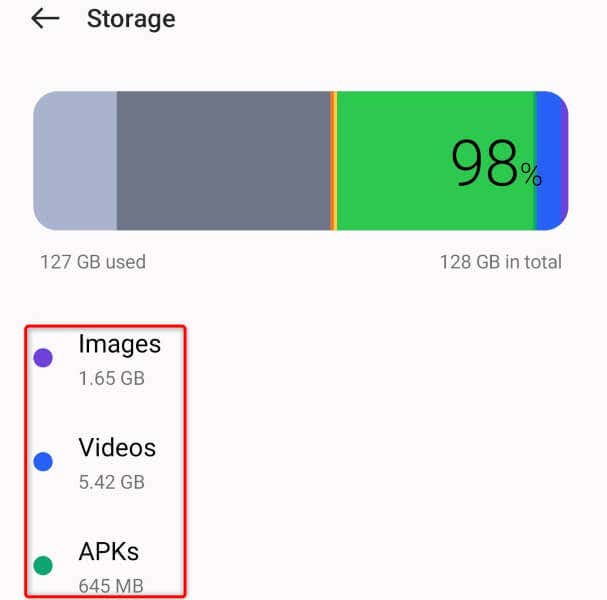
Akadályozza meg, hogy a YouTube-videók szüneteljenek asztali számítógépen és mobileszközön
A YouTube videólejátszása különböző okok miatt szünetel, ami megszakítja a nézési élményt. Ha ez túl gyakran fordul elő, a fenti útmutató segíthet megoldani a problémát..
Miután követte a fenti módszereket, a szüneteltetési problémát meg kell oldani, és zökkenőmentesen megtekintheti kedvenc videóit.
.